Les sauvegardes sont nécessaires pour votre entreprise avec des données précieuses. Tout dépend des données dans le monde en ligne, et vous devriez envisager de configurer des sauvegardes sécurisées pour votre serveur. Si vous avez un serveur cPanel/WHM, cet article vous explique comment configurer des sauvegardes pour WHM ?
Tout d'abord, connectez-vous au panneau WHM,
https://votre-domaine.com:2087 ou https://adresse IP :2087 ou https://server-hostname :2087 .
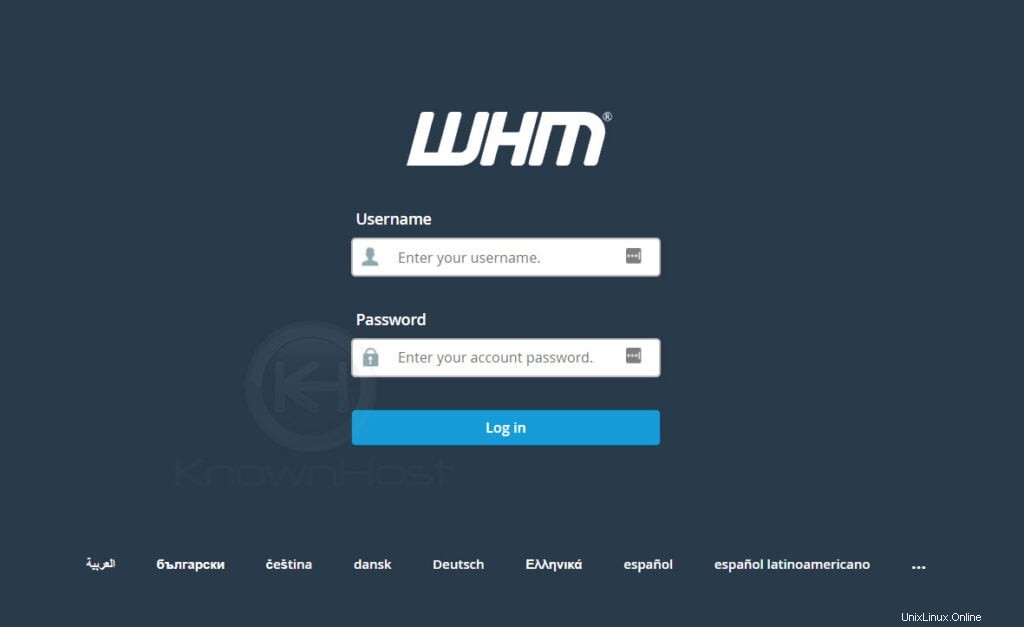
Accédez à Sauvegarde → Sauvegarde Configuration .
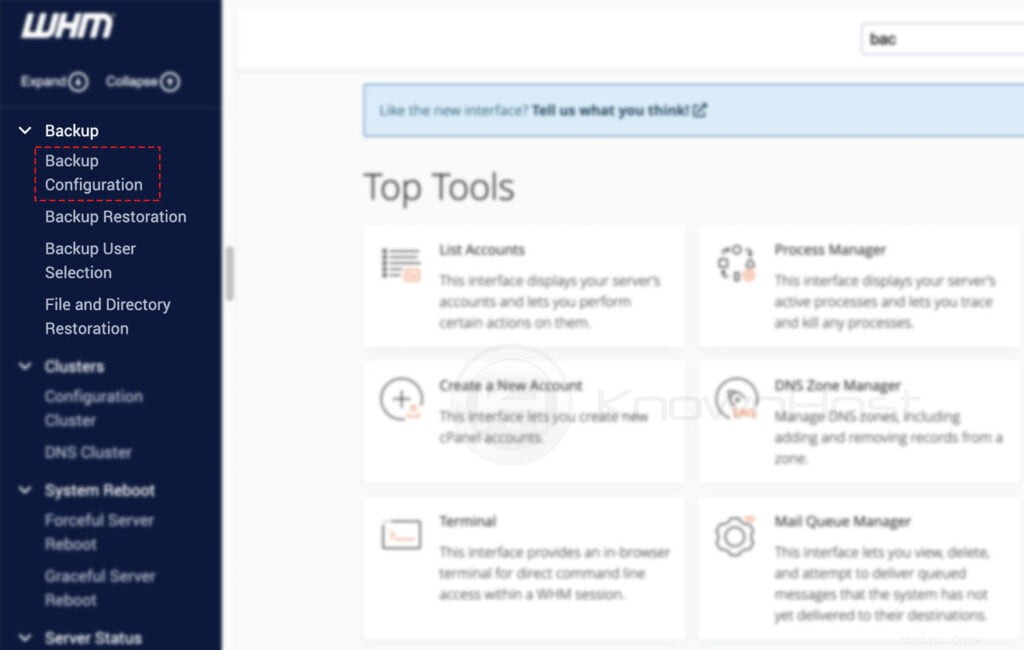
La configuration de la sauvegarde comporte deux sections principales pour configurer les sauvegardes automatiques,
- Paramètres de sauvegarde.
- Destinations supplémentaires.
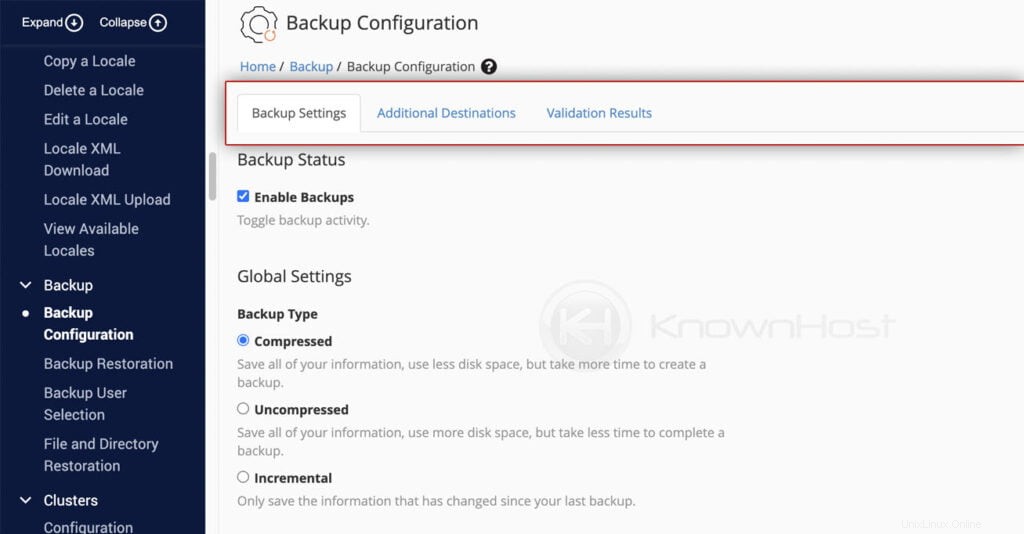
Pour activer la sauvegarde, cochez l'option Activer les sauvegardes .

Paramètres de sauvegarde locale
Une fois que vous avez activé les sauvegardes, vous disposez de toute une liste d'options configurables ; regardons cela un par un,
Paramètre global
Compressé :Enregistrez toutes vos informations, utilisez moins d'espace disque, mais prenez plus de temps pour créer une sauvegarde. Les sauvegardes compressées seront stockées au format .tar.gz.
Non compressé :Enregistrez toutes vos informations, utilisez plus d'espace disque, mais prenez moins de temps pour effectuer une sauvegarde. C'est une sorte de sauvegarde des fichiers sans aucune compression.
Incrémentiel :n'enregistrez que les informations qui ont changé depuis votre dernière sauvegarde. Cette sauvegarde est idéale pour n'avoir que les dernières sauvegardes de vos comptes.
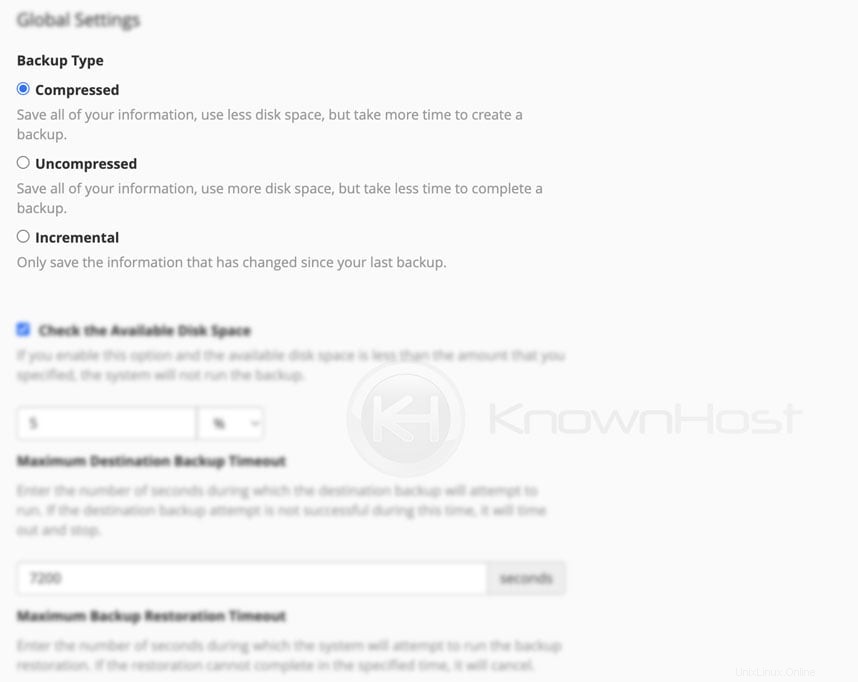
Vérifiez l'espace disque disponible :Si vous activez cette option et que l'espace disque disponible est inférieur à la quantité que vous avez spécifiée, le système n'exécutera pas la sauvegarde.
Délai maximal de sauvegarde de destination :entrez le nombre de secondes pendant lesquelles la sauvegarde de destination tentera de s'exécuter. Si la tentative de sauvegarde de la destination échoue pendant ce laps de temps, elle expirera et s'arrêtera.
Délai maximal de restauration de sauvegarde :Saisissez le nombre de secondes pendant lesquelles le système tentera d'exécuter la restauration de la sauvegarde. Si la restauration ne peut pas se terminer dans le délai spécifié, elle sera annulée.
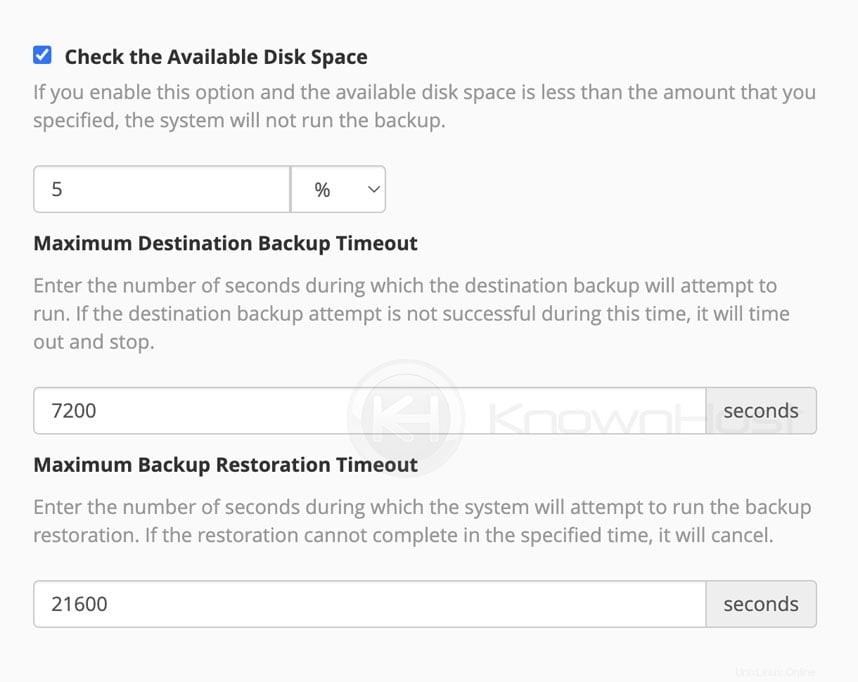
Planification et rétention
C'est la partie cruciale de la configuration de sauvegarde; vous pouvez configurer la planification de la sauvegarde et la conservation de la sauvegarde disponible sur le serveur/la destination à l'aide des options configurables mentionnées ci-dessous.
Ici, vous avez trois types de planification que vous pouvez configurer,
- Sauvegarde quotidienne.
- Sauvegarde hebdomadaire.
- Sauvegarde mensuelle.
Pour activer la sauvegarde spécifique, cochez simplement l'option, et vous avez en plus des options configurables,
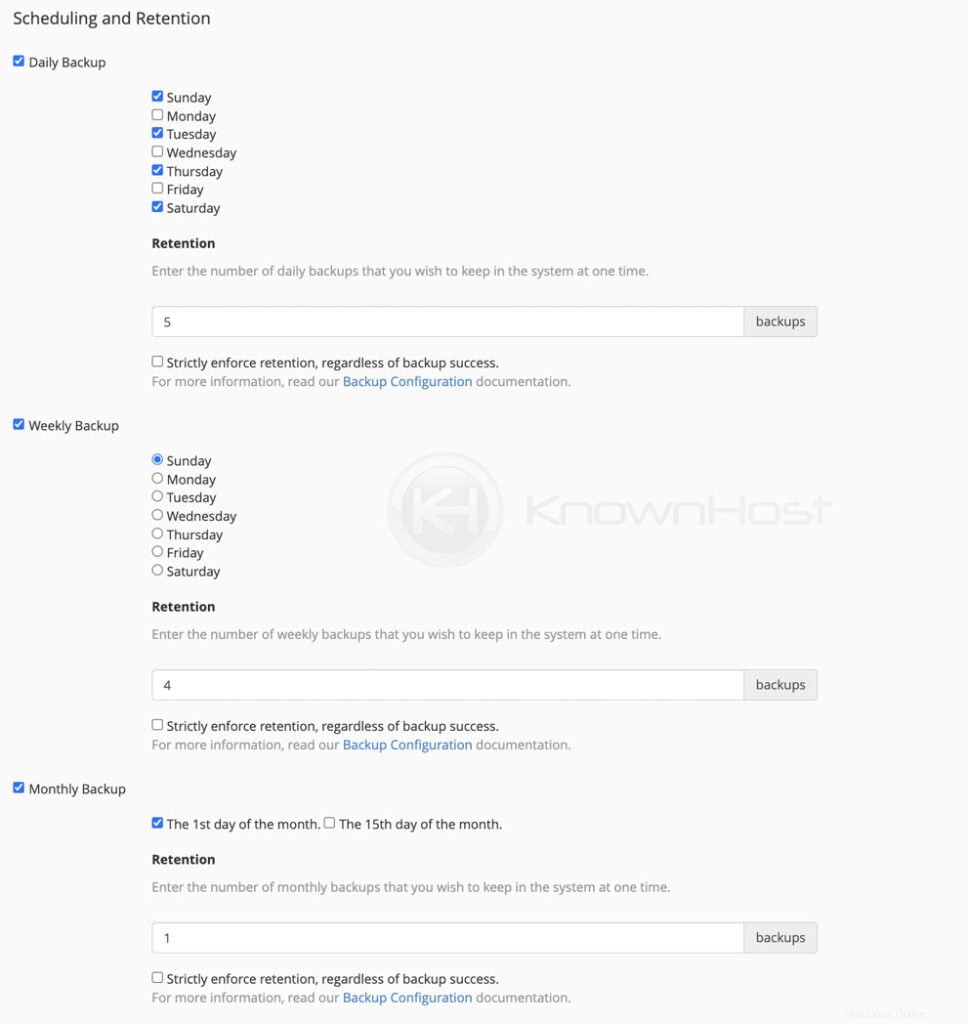
Bases de données
La configuration de la sauvegarde offre une section distincte pour la sauvegarde des bases de données, et vous pouvez configurer la sauvegarde en utilisant trois types,
Par compte uniquement :Utilisez la commande "mysqldump" pour créer des fichiers de sauvegarde avec l'extension de fichier ".sql" pour chaque compte.
Répertoire MySQL complet :Sauvegardez tous les fichiers du répertoire « /var/lib/mysql/ ».
Par compte et répertoire MySQL complet :Sauvegardez tous les fichiers dans le répertoire "/var/lib/mysql/" et utilisez la commande "mysqldump" pour créer des fichiers de sauvegarde avec l'extension ".sql" pour chaque compte.
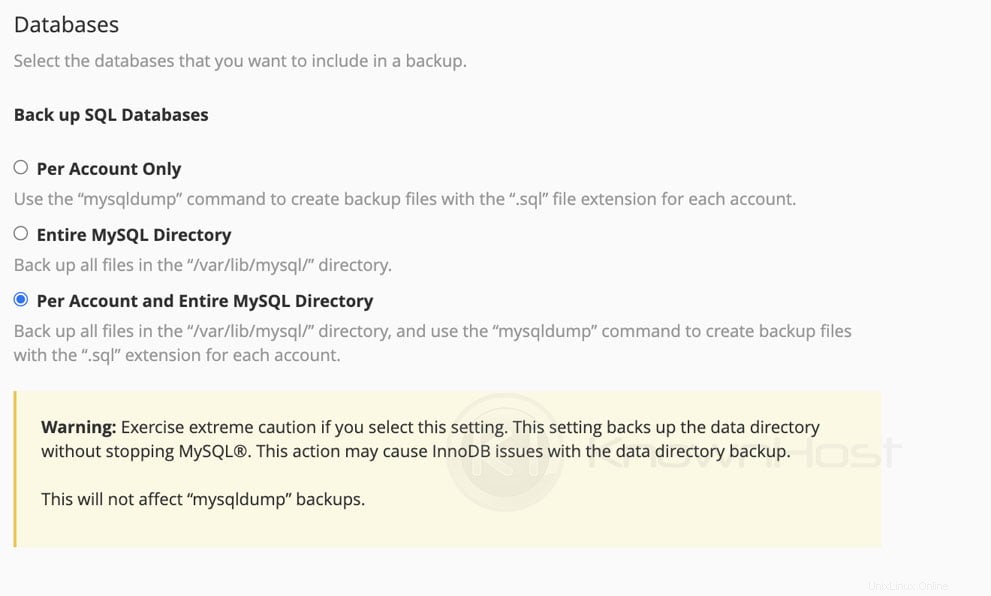
Configurer le répertoire de sauvegarde
Par défaut, cPanel/WHM propose des sauvegardes locales et son répertoire peut être configuré à l'aide de la même interface. De plus, vous pouvez configurer le répertoire Staging pour la sauvegarde en utilisant la même fenêtre.
De plus, vous avez deux autres options configurables,
Conserver les sauvegardes dans le répertoire de sauvegarde par défaut :conserver les sauvegardes dans le répertoire de sauvegarde local par défaut, même après que le système a transféré les sauvegardes vers une autre destination. Si vous désactivez cette option, le système supprimera les sauvegardes après leur déplacement vers une autre destination.
Monter le lecteur de sauvegarde selon les besoins :Nécessite un lecteur séparé ou un autre point de montage.
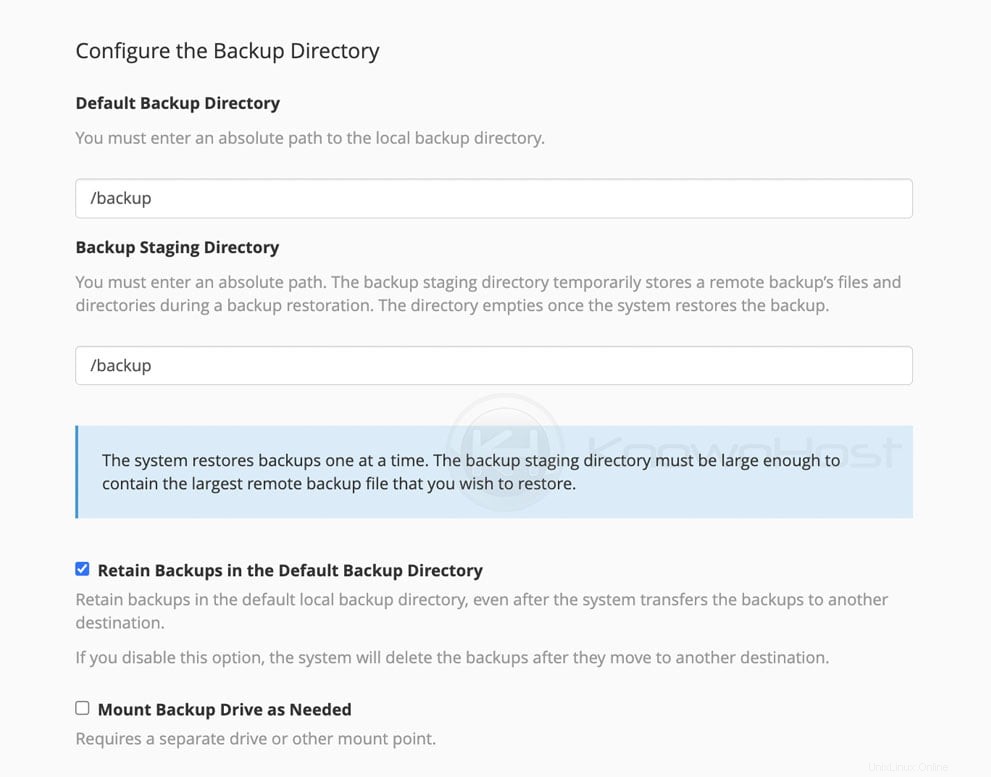
Destination supplémentaire
cPanel/WHM prend largement en charge divers fournisseurs de stockage par défaut. De plus, vous pouvez également configurer un VPS/Storage Box personnalisé/séparé avec SSH ou FTP pour la sauvegarde. Cela peut être configuré dans Sauvegarde> Destination supplémentaire pour les sauvegardes hors site.
Vous trouverez ci-dessous la destination supplémentaire que vous pouvez configurer dans cPanel/WHM,
- Amazon S3.
- Backblaze B2.
- FTP.
- Google Drive.
- Rsync.
- Compatibilité S3.
- SFTP.
- WebDAV.
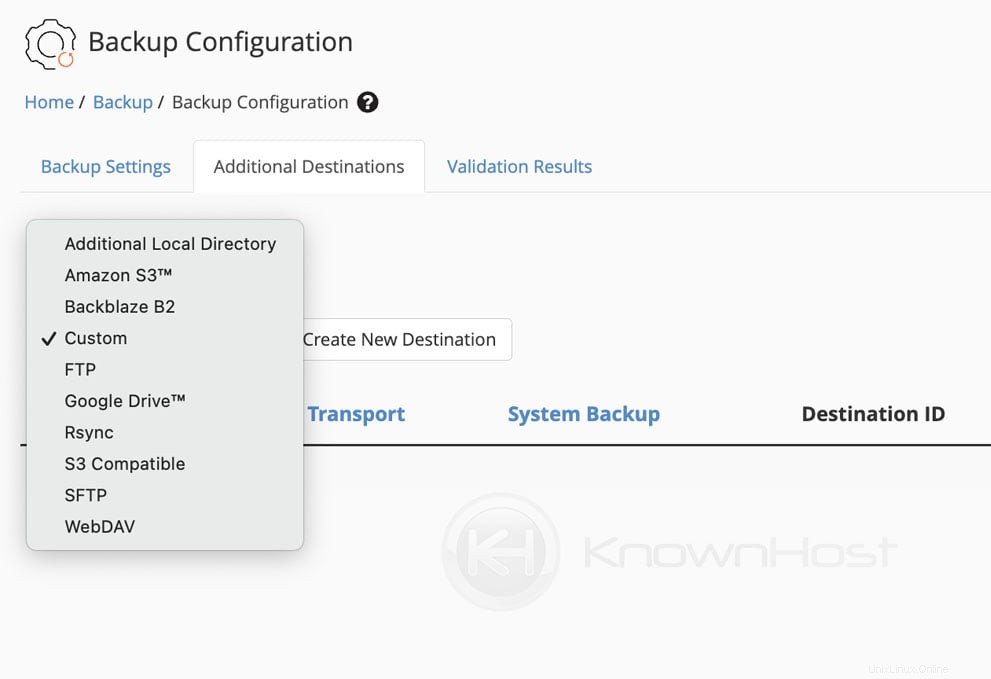
cPanel/WHM lance une sauvegarde automatique à 1h du matin en utilisant cron configuré. Souvent, les clients demandent de l'aide pour lancer manuellement la sauvegarde cPanel/WHM.
De nombreux utilisateurs nous ont déjà demandé :« Existe-t-il un moyen de lancer une sauvegarde manuellement ? » Oui, il est possible de lancer la sauvegarde manuelle sans attendre un cron. cPanel/WHM a un script indépendant pour lancer des sauvegardes personnalisées. Pour lancer une sauvegarde manuelle, exécutez la commande suivante en tant que root,
/usr/local/cpanel/bin/backupSi le travail de sauvegarde est déjà terminé pour la journée et que vous recherchez toujours une copie supplémentaire d'une sauvegarde ; dans ce scénario, exécutez la commande suivante,
/usr/local/cpanel/bin/backup --forcePour en savoir plus et accéder au manuel du script de sauvegarde, utilisez la commande suivante,
/usr/local/cpanel/bin/backup --helpConclusion
Maintenant que nous avons expliqué comment modifier l'adresse e-mail de l'administrateur dans les paramètres de softaculous. Une fois que vous avez modifié l'adresse e-mail de l'administrateur, vous recevrez toutes les notifications une fois que softaculous aura exécuté la tâche cron configurée.